AirTags — это Bluetooth-трекеры Apple, разработанные, чтобы помочь вам найти любые предметы, которые вы можете пропустить. Возможно, это одно из самых важных устройств Apple, которое вы могли бы иметь, если вам нужно часто находить потерянные вещи. Но иногда в AirTag может возникнуть непредвиденная ошибка.
Если у вас возникли проблемы с вашим набором AirTags, вот все исправления для устранения неполадок, которые вы можете использовать, чтобы вернуть его в нужное русло. Ваши AirTags должны снова работать в кратчайшие сроки. Проверять AirPods не отображаются в Find My? Вот лучшие исправления.

AirTag позволяет легко отслеживать такие вещи, как ключи, кошельки, сумки, рюкзаки, багаж и многое другое. Просто настройте его на своем iPhone, iPad или iPod touch и подключите к своему элементу, и AirTag появится на вкладке «Элементы» в приложении «Локатор».
7. Сбросьте свой AirTag
Первый порт захода — сбросить настройки AirTag. Это приведет к сбросу всех измененных вами настроек, отключению AirTag и восстановлению заводских настроек по умолчанию. Вот как сбросить AirTag:
- Откройте приложение «Найти меня» на своем iPhone.
- На нижней вкладке нажмите Элементы.
- В появившемся меню нажмите на имя AirTag, которое вы хотите сбросить.
- Прокрутите окно вниз, чтобы найти кнопку Убрать предмет. нажмите здесь.
- Это удалит AirTag из вашей учетной записи iCloud и сбросит ее.
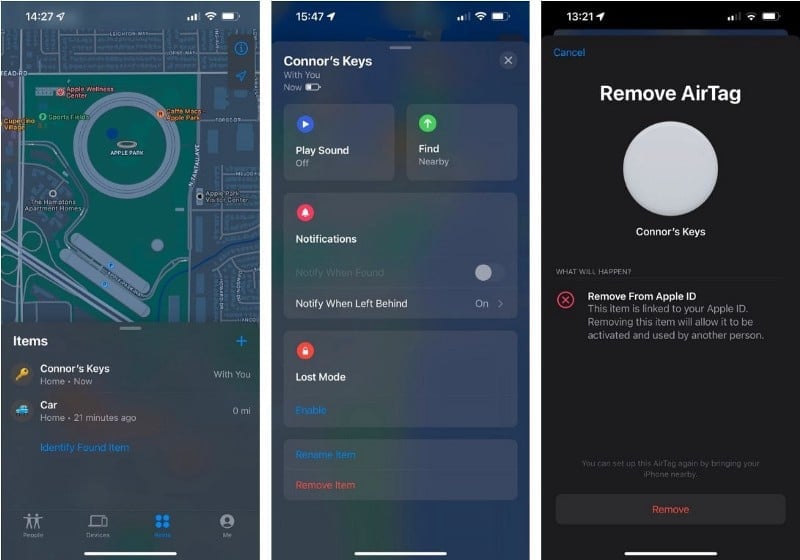
После сброса снова настройте AirTag как новый, поднеся трекер к iPhone. Завершите настройку, и вы должны быть готовы к работе!
Или вы можете сбросить AirTag альтернативным способом:
- Нажмите на блестящую крышку батарейного отсека AirTag из нержавеющей стали и поверните ее против часовой стрелки, пока крышка не перестанет вращаться.
- Снимите крышку и аккумулятор.
- Переустановите аккумулятор.
- Нажимайте на батарею, пока не услышите звуковой сигнал. Этот звук означает, что батарея не подключена.
- Когда звук прекратится, повторите процесс еще четыре раза, извлеките и снова вставьте батарею, после чего нажмите на батарею, пока не услышите звук. Вы должны слышать звуковой сигнал каждый раз, когда вы касаетесь батареи, всего пять звуковых сигналов. Пятый звук отличается от предыдущих четырех. Это означает, что AirTag теперь готов к сопряжению.
- Установите крышку на место, совместив три выступа на крышке с тремя отверстиями на AirTag.
- Нажмите на крышку.
- Поверните крышку по часовой стрелке, пока она не перестанет вращаться.
6. Обновите iPhone, чтобы получить последние обновления AirTag.
Знаете ли вы, что устройства AirTags уже получают обновления программного обеспечения? Когда вы обновляете свой iPhone, вы также загружаете последнюю версию прошивки AirTag. Затем, когда ваш iPhone окажется в зоне действия AirTag, он автоматически обновит трекер Bluetooth.
К сожалению, вручную обновить AirTags невозможно; Так же, как вы не можете обновить AirPods вручную. Таким образом, лучший вариант — обновить iPhone до последней версии iOS, убедиться, что AirTag находится в пределах досягаемости, и дождаться завершения всех обновлений программного обеспечения. Вы можете проверить последнюю версию прошивки на Страница поддержки Apple и сравните его со своей версией AirTag.
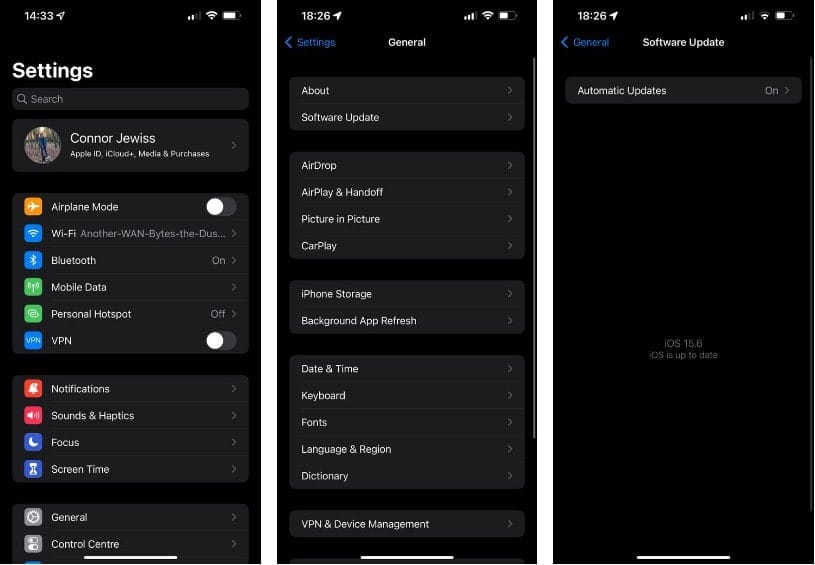
5. Включите двухфакторную аутентификацию для своего Apple ID.
При попытке настроить AirTag вы можете получить сообщение об ошибке и запрос на повышение безопасности вашей учетной записи. Поскольку AirTags связаны с вашей учетной записью iCloud, Apple требует, чтобы вы включили некоторые параметры безопасности.
Чтобы избавиться от этой ошибки, вам нужно будет включить двухфакторную аутентификацию. Вы можете сделать это, перейдя в Настройки -> iCloud -> Пароль и безопасность Затем нажмите кнопку . Двухфакторная аутентификация. Вам будет предложено ввести некоторые данные, например номер телефона, после чего вы сможете настроить функцию безопасности. Пока эта функция включена, вы будете получать запросы безопасности при входе в систему с помощью своего Apple ID.
Вам также необходимо убедиться, что функция «Локатор» включена для вашей учетной записи iCloud. Перейти к Настройки -> iCloud > Найти Убедитесь, что функция «Найти iPhone» включена. Если нет, нажмите на опцию, чтобы настроить Find My на вашем iPhone.
4. Разрешить «местоположение», используя ваше точное географическое положение
Если тщательное исследование не для вас, тому может быть несколько причин. Во-первых, эта функция работает только на iPhone 11 и более поздних версиях, поскольку она использует чип U1 для сверхширокополосных сигналов при отслеживании геолокации. Кроме того, вы должны находиться в пределах досягаемости AirTag, чтобы установить соединение; Это означает около 10 метров или 33 футов. Наконец, убедитесь, что Bluetooth включен на вашем iPhone.
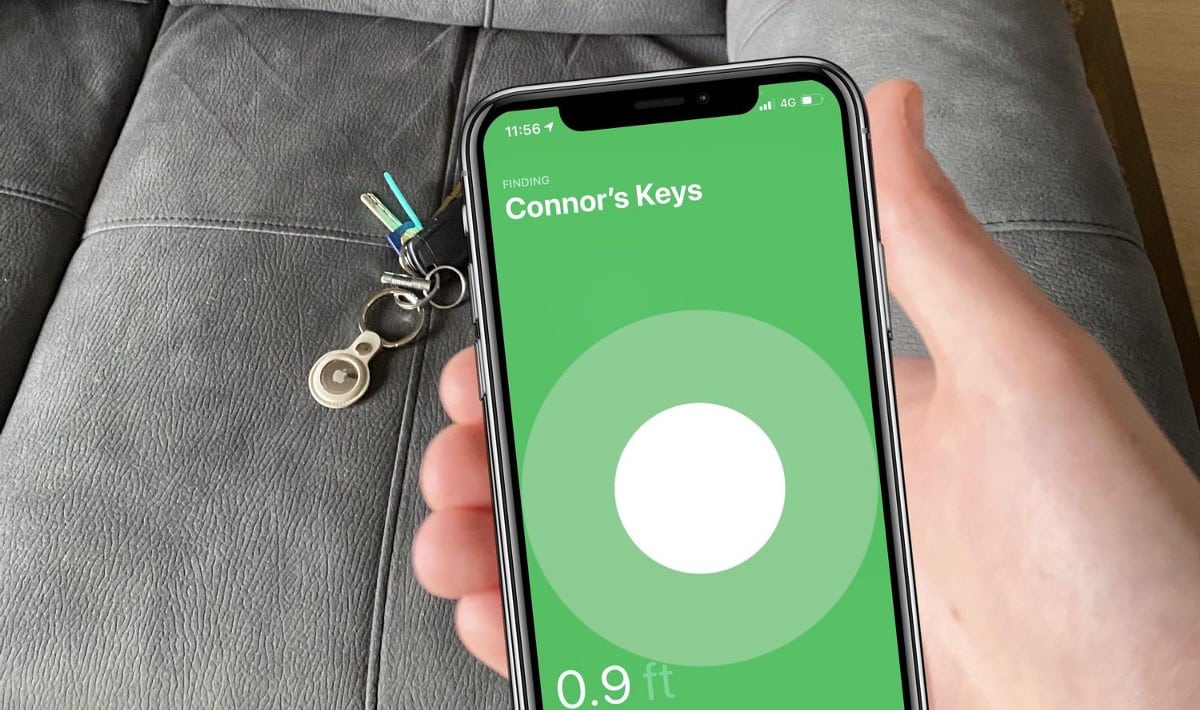
Затем, если точный поиск все еще не работает, вы должны убедиться, что Find My достигает вашего точного географического местоположения. Чтобы включить функцию:
- Перейдите в приложение «Настройки», прокрутите вниз и коснитесь Конфиденциальность.
- Нажмите вверху Услуги геолокации.
- Прокрутите список приложений, пока не увидите Find My. нажмите здесь.
- Внизу страницы обязательно включите тумблер Точное географическое положение.
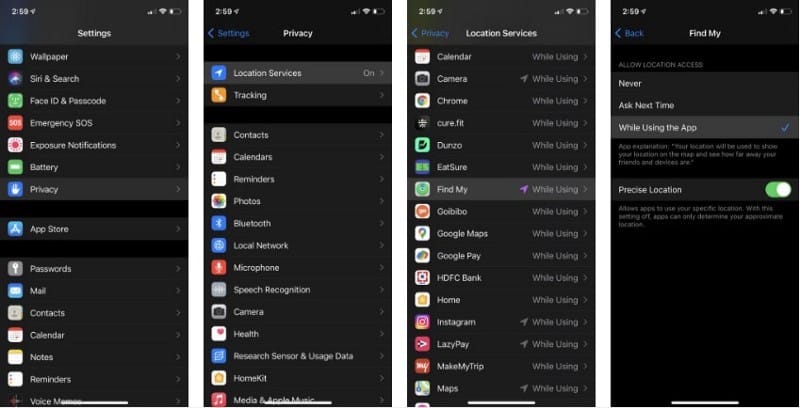
К счастью, если точный поиск по-прежнему не работает или ваше устройство несовместимо, вы все равно можете использовать AirTags. Благодаря обычному соединению Bluetooth и использованию сети Apple Find My вы все равно сможете увидеть приблизительное местоположение AirTag. Проверять AirPods не отображаются в Find My? Вот лучшие исправления.
3. Используйте один и тот же Apple ID на каждом устройстве.
Устройства AirTags используют вашу учетную запись iCloud для синхронизации с другими вашими устройствами. Вы можете найти AirTag на любом устройстве Apple с помощью приложения «Локатор». Если вы не видите свои AirTags на другом устройстве, убедитесь, что вы вошли в систему с тем же Apple ID, что и на своем iPhone. Если вы забыли данные для входа, вы можете Сброс пароля Apple ID.
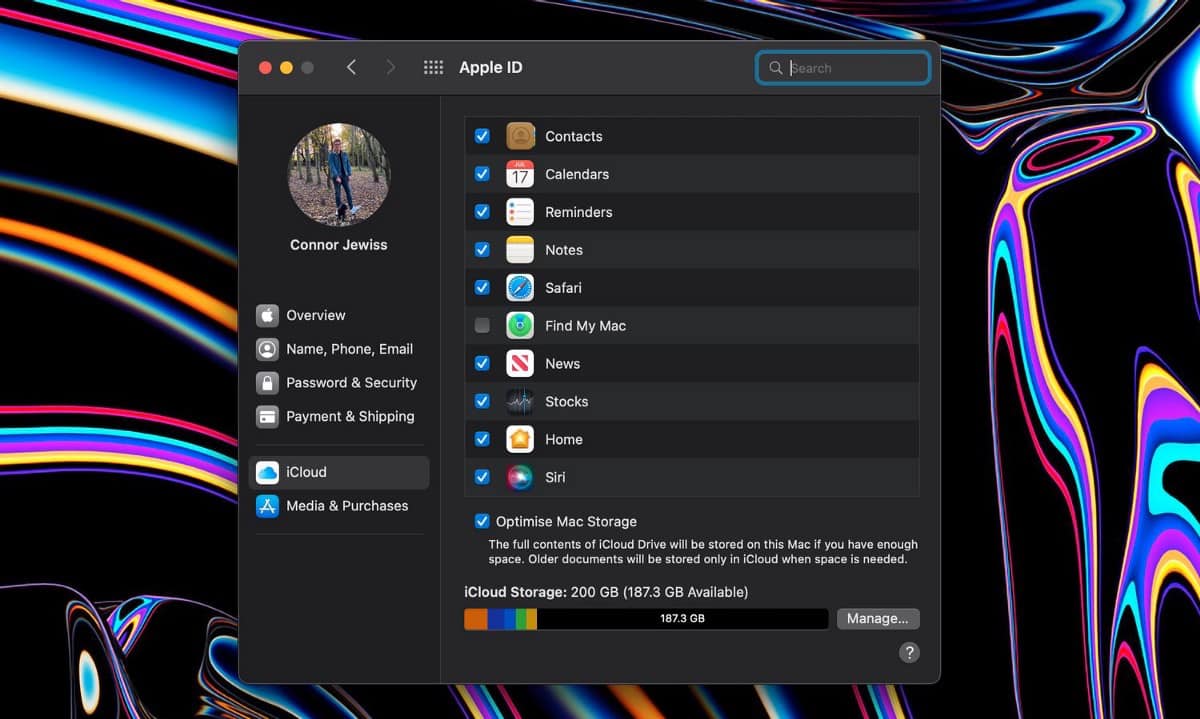
Еще одна важная функция, которую необходимо включить на каждом устройстве, — это Find My. Как и при включении функции «Найти на iPhone» выше, вам необходимо убедиться, что она включена на устройствах, на которых вы пытаетесь просматривать AirTags. Вы можете включить функцию «Локатор» на своем Mac, перейдя по ссылке Системные настройки -> Apple ID и установите флажок рядом с «Найти мой Mac». Чтобы включить его на iPad, перейдите в «Настройки» -> «iCloud» -> «Найти мой» и убедитесь, что функция «Найти мой iPad» включена.
2. Включите «Найти» сеть
Если вы находитесь вне зоны действия AirTag и не видите, где он находится, возможно, вы отключили сеть «Найти меня». Сеть «Найти меня» позволяет всем устройствам Apple безопасно пинговать AirTags для определения местоположения, позволяя вам увидеть это местоположение на карте. Возможно, это одно из самых больших преимуществ трекера Apple. Проверять Как найти потерянный или украденный iPhone с помощью приложения Find My.
Вот как включить функцию «Найти сеть»:
- Перейдите в приложение «Настройки».
- Далее перейдите в iCloud -> «Выбрать местоположение».
- Нажмите кнопку «Найти iPhone» вверху.
- Убедитесь, что переключатель для сети «Найти меня» включен.
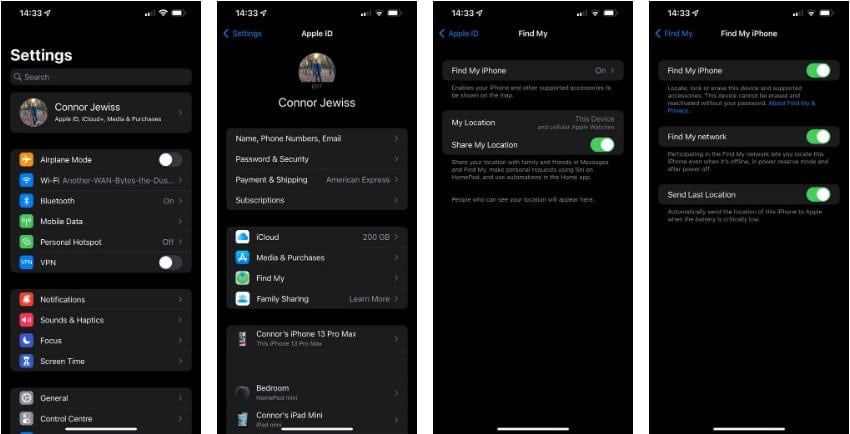
1. Замена АКБ
Если Bluetooth включен, сеть «Локатор» включена, и вы находитесь в зоне действия метки AirTag, но она по-прежнему не отображается в приложении «Локатор», возможно, батарея разряжена. Apple утверждает, что батареи AirTags хватает на год, и мы уже обнаружили, что в некоторых случаях она работает дольше.
Чтобы заменить батарею на AirTag:
- Нажмите на металлическую заднюю крышку и поверните ее против часовой стрелки, чтобы снять.
- Когда AirTag открыт, извлеките аккумулятор.
- Вставьте новую батарею CR2032 в AirTag.
- Установите колпачок обратно и поверните его по часовой стрелке, чтобы установить.

Еще одна хорошая вещь в замене батареи заключается в том, что она позволяет выключать и снова включать AirTag (устранение неполадок было бы неполным, если бы мы не упомянули этот небольшой совет). Если проблема не в батарее, быстрое выключение устройства на этом шаге и его повторное включение может исправить другую ошибку.
Убедитесь, что вы правильно используете AirTag.
Проблемы с любым техническим устройством могут раздражать, но когда устройство является трекером, на который вы полагаетесь при поиске потерянных вещей, это может быть очень раздражающим. Если вы столкнулись с какой-либо из этих проблем, попробуйте эти быстрые решения, чтобы вернуться на правильный путь. Например, если у вас по-прежнему возникают проблемы с точным поиском, вы можете попробовать другие шаги. Теперь вы можете просмотреть Как управлять настройками геолокации на вашем iPhone.







